Шаблон Коллекция фотографий
(Photo Gallery) создает страницу, предназначенную для размещения графических изображений (рис. П.46). Этот шаблон отсутствовал в предыдущих версиях программы FrontPage. Удобство шаблона Коллекция фотографий заключается в том, что на страницу, созданную с помощью данного шаблона, легко добавлять новые графические изображения, удалять имеющиеся.Для настройки графических изображений, размещенных на странице, созданной с использованием шаблона Коллекция фотографий, предназначено диалоговое окно Свойства коллекции фотографий (Photo Gallery Properties) (рис. 11.47). Чтобы открыть это окно, установите курсор в область расположения графических изображений и выполните одно из следующих действий:
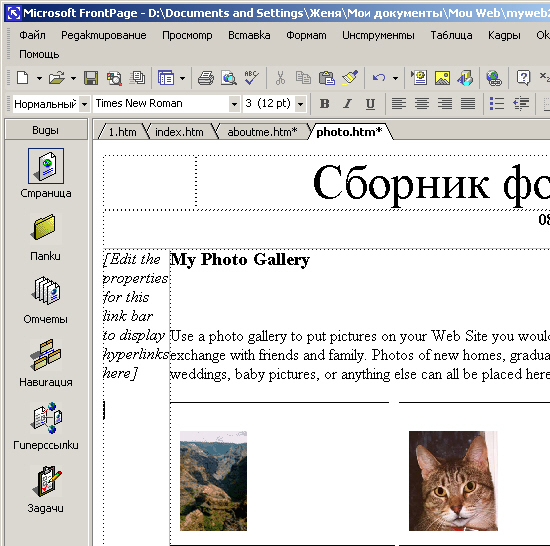
Рис. 11.46. Страница, созданная с помощью шаблона Коллекция фотографий
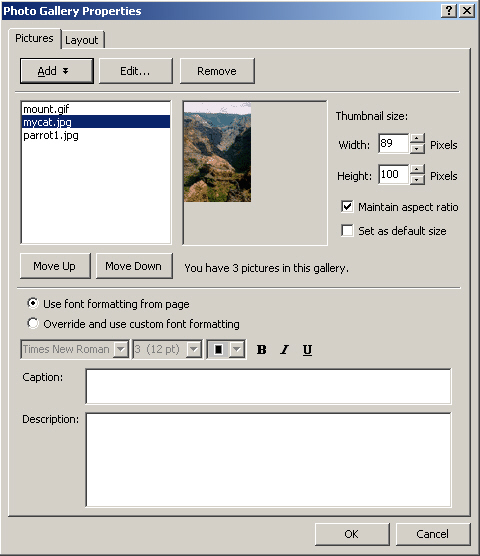
Рис. 11.47. Диалоговое окно Свойства коллекции фотографий
Диалоговое окно Свойства коллекции фотографий (Photo Gallery Properties) содержит две вкладки. Вкладка Рисунки (Pictures) предназначена для формирования списка размещаемых на странице изображений, указания порядка их следования. Вкладка Макет (Layout) позволяет задать способ расположения графических изображений на Web-странице.
В левой верхней части вкладки Рисунки расположен список отображаемых на Web-странице графических изображений. Справа от списка расположена область просмотра изображения, на котором установлен курсор. Находящиеся над списком кнопки имеют следующее назначение:
Расположенные под списком кнопки Вверх (Move Up) и Вниз (Move Down) изменяют порядок следования изображений в списке и, соответственно, на Web-странице.
На Web-странице, созданной с помощью шаблона Коллекция фотографий, графические изображения отображаются в виде миниатюр, размер которых задается с помощью полей Ширина (Width) и Высота (Height) области Размер эскиза (Thumbnail).
Вкладка Рисунки содержит два флажка, установка которых:
Поле Подпись (Caption) позволяет ввести текст к графическому изображению, который будет отображаться на Web-странице. Форматирование данного текста (шрифт, цвет, размер, начертание) осуществляется с помощью списков и кнопок, расположенных над полем.
Кнопка Изменить (Edit) вкладки Рисунки (Pictures) открывает диалоговое окно Изменение рисунка (Edit Picture) (рис. 11.48), позволяющее отредактировать размещаемые на Web-странице графические изображения.
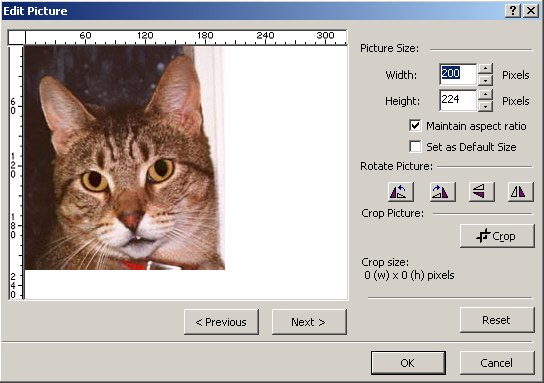
Рис. 11.48. Диалоговое окно Изменение рисунка
Счетчики Ширина (Width) и Высота (Height) области Размер рисунка
(Picture Size) позволяют задать размер графического изображения в пикселах. Ниже расположены флажки следующего назначения:
Кнопки области Повернуть рисунок (Rotate Picture) имеют следующее назначение:
| Кнопка | Назначение |
|
|
Поворачивает изображение против часовой стрелки
на 90 градусов
|
|
|
Поворачивает изображение по часовой стрелки на
90 градусов
|
|
|
Отображает изображение относительно горизонтальной оси (создает вертикальное зеркальное отражение) |
|
|
Отображает изображение относительно вертикальной
оси (создает горизонтальное зеркальное отражение)
|
Расположенная в диалоговом окне Изменение рисунка кнопка Обрезать (Crop) позволяет разместить на Web-странице не все изображение, а его часть. При нажатии этой кнопки на графическом изображении появляется рамка с маркерами выделения. Устанавливая курсор поочередно на маркеры, перемещайте контуры рамки, изменяя размер ограничиваемой рамкой области таким образом, чтобы она выделила на изображении нужную об
ласть. Затем повторно нажмите кнопку Обрезать. Вырезанное изображение заменит собой первоначальное.Помимо названных, в диалоговом окне содержатся также следующие кнопки:
Вкладка Макет (Layout) диалогового окна Свойства коллекции фотографий
(Photo Gallery Properties) (рис. 11.49) позволяет задать способ расположения графических изображений. Список Выберите формат (Choose a layout) содержит варианты расположения изображений и надписей к ним на Web-странице. Область Образец (Preview) позволяет просмотреть, как будет выглядеть страница при выбранном варианте расположения. Список Число рисунков в строке (Number of pictures per row) указывает количество изображений в одном ряду.
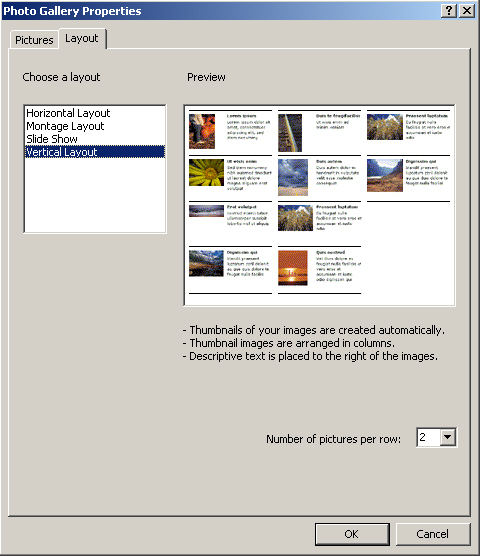
Рис. 11.49. Вкладка Макет диалогового окна Свойства коллекции фотографий